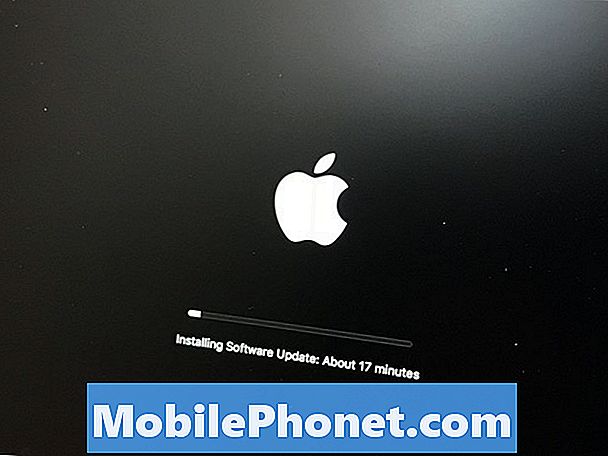Contenu
- Problème n ° 1: le Galaxy S9 Plus continue de jouer une sonnerie personnalisée même après la suppression de l'application Zedge
- Problème n ° 2: Comment réparer les applications Galaxy S9 qui continuent de se mettre en mémoire tampon
- Problème n ° 3: la saisie vocale Google du Galaxy S9 ne fonctionne pas
Vos applications sont-elles terriblement lentes ou continuent-elles à se mettre en mémoire tampon? Si oui, alors ce nouvel article de dépannage # GalaxyS9 devrait vous aider à les résoudre. Assurez-vous de suivre nos solutions ci-dessous.
Problème n ° 1: le Galaxy S9 Plus continue de jouer une sonnerie personnalisée même après la suppression de l'application Zedge
Mon S9 Plus a récemment commencé à lire au hasard des extraits d'une sonnerie que j'avais téléchargée à partir de Zedge lorsque je possédais un S6. J'ai tout essayé. Zedge désinstallé, rétablissez toutes les sonneries par défaut. A fait un démarrage difficile. J'ai joué avec le téléphone en modifiant de nombreux paramètres. Je pense que cela a quelque chose à voir avec mon bluetooth. Cela n'arrive qu'en bas, chez moi et dans la cour. J'ai désactivé la dent bleue et je n'ai pas entendu la sonnerie avec Bluetooth désactivé.
Aussi parfois après avoir écouté la radio de ma Toyota Entune qui est couplée à mon téléphone; La station Pandora continue de jouer après avoir éteint le camion. Si je ferme toutes les applications récentes, la lecture continue. Je dois redémarrer physiquement mon téléphone. Je n'ai le téléphone que depuis moins d'un mois et je rendrai visite au représentant Samsung chez Best Buy ce week-end. Il semble que cela ait commencé après ma dernière mise à jour il y a 2 semaines et demie.
Solution: Les sonneries attribuées pour une action spécifique ne fonctionnent que si le fichier audio correspondant se trouve encore quelque part dans le téléphone. Si cela provient d'une application (Zedge), le fichier audio d'origine doit toujours être enregistré sur votre téléphone, même après avoir supprimé Zedge. Pour résoudre le problème, vous pouvez faire deux choses:
- Effacer les préférences de l'application
- Retour aux paramètres d'usine
Réinitialiser les préférences de l'application
Les applications utilisent généralement d'autres applications ou services pour effectuer des tâches. Ce qui se passe dans votre cas peut être dû à des configurations d'application incorrectes. Pour vous assurer que les préférences d'application de votre appareil sont rétablies sur leurs valeurs par défaut, procédez comme suit:
- Ouvrez l'application Paramètres.
- Appuyez sur Applications.
- Appuyez sur Plus de paramètres en haut à droite (icône à trois points).
- Sélectionnez Réinitialiser les préférences de l'application.
- Redémarrez votre S9 Plus et recherchez le problème.
Retour aux paramètres d'usine
Si la réinitialisation des préférences de l'application ne fonctionne pas, vous pouvez toujours effectuer une réinitialisation d'usine. Cette solution fonctionne presque toujours dans des cas comme celui-ci. Assurez-vous de sauvegarder vos fichiers avant de procéder à cette réinitialisation.
- Sauvegardez les données sur la mémoire interne. Si vous vous êtes connecté à un compte Samsung sur l'appareil, vous avez activé Antivol et vous aurez besoin de vos informations d'identification Samsung pour terminer la réinitialisation générale.
- Éteignez l'appareil.
- Appuyez et maintenez la touche d'augmentation du volume et la touche Bixby, puis maintenez la touche Marche / Arrêt enfoncée.
- Lorsque le logo Android vert s'affiche, relâchez toutes les touches («Installation de la mise à jour du système» s'affiche pendant environ 30 à 60 secondes avant d'afficher les options du menu de récupération du système Android).
- Appuyez plusieurs fois sur la touche de réduction du volume pour mettre en surbrillance «effacer les données / réinitialisation d'usine».
- Appuyez sur le bouton d'alimentation pour sélectionner.
- Appuyez sur la touche de réduction du volume jusqu'à ce que «Oui - supprimer toutes les données utilisateur» soit mis en surbrillance.
- Appuyez sur le bouton d'alimentation pour sélectionner et démarrer la réinitialisation générale.
- Lorsque la réinitialisation générale est terminée, «Redémarrer le système maintenant» est mis en surbrillance.
- Appuyez sur la touche Marche / Arrêt pour redémarrer l'appareil.
Application Pandora
Pour votre problème d'application Pandora, le problème peut être causé par un bogue d'application. Assurez-vous de vider son cache et / ou ses données pour voir que cela fonctionne. Faites-le avant d'effectuer une réinitialisation d'usine.
Pour vider le cache ou les données d'une application:
- Ouvrez l'application Paramètres.
- Appuyez sur Applications.
- Appuyez sur Plus de paramètres en haut à droite (icône à trois points).
- Sélectionnez Afficher les applications système.
- Trouvez et appuyez sur votre application.
- Appuyez sur Stockage.
- Appuyez sur le bouton Effacer le cache / données.
- Redémarrez votre S9 et recherchez le problème.
Si l'effacement du cache ou des données de Pandora ne fonctionne pas, procédez à la réinitialisation d'usine.
Problème n ° 2: Comment réparer les applications Galaxy S9 qui continuent de se mettre en mémoire tampon
Oui, j'ai constamment un tampon d'applications. J'ai essayé le réseau de données mobiles, mais le problème persiste. Permettez-moi d'abord de raconter une histoire récente avec moi et mon téléphone. Il y a quelques mois. Je déconnais avec certaines applications et je me souviens avoir vu des lectures indiquant que si vous faites cela, les applications ne fonctionneront pas correctement. Je pense que j'essayais de désactiver des emplacements ou quelque chose du genre, mais je ne me souviens pas exactement de ce que j'ai fait. J'ai aussi tuneln, et lorsque j'écoute un podcast, tout en l'écoutant, il s'arrête tout simplement.
Solution: Si plusieurs applications sont constamment mises en mémoire tampon, essayez ces solutions possibles:
Assurez-vous que la connexion Internet est rapide
La lenteur d'Internet est généralement la raison pour laquelle les applications ont tendance à se mettre en mémoire tampon. Êtes-vous sûr que votre appareil est connecté à un bon réseau wifi? Si vous utilisez Internet mobile, la connexion est-elle stable (pas intermittente) et suffisamment rapide (au moins 7 Mbps)? Si toutes les réponses à ces questions sont oui, passez aux solutions possibles suivantes. Sinon, continuez à améliorer votre connexion Internet avant de vous attaquer à tout problème de téléphone ou d'application possible.
Effacer la partition de cache
La prochaine meilleure chose à faire dans ce cas est d'effacer la partition de cache. Cette partition contient le cache système nécessaire au maintien des performances normales des applications. Si vous n’avez pas encore vidé le cache de votre S9, voici les étapes à suivre pour le faire:
- Éteignez l'appareil.
- Appuyez et maintenez la touche d'augmentation du volume et la touche Bixby, puis maintenez la touche Marche / Arrêt enfoncée.
- Lorsque le logo Android s'affiche, relâchez les trois touches.
- Un message «Installation de la mise à jour du système» s'affiche pendant 30 à 60 secondes avant que les options du menu de récupération du système Android n'apparaissent.
- Appuyez plusieurs fois sur la touche de réduction du volume pour mettre en surbrillance Effacer la partition de cache.
- Appuyez sur la touche Marche / Arrêt pour sélectionner.
- Appuyez sur la touche de réduction du volume pour mettre en surbrillance Oui, puis appuyez sur la touche Marche / Arrêt pour sélectionner.
- Lorsque l'effacement de la partition de cache est terminé, Redémarrer le système maintenant est mis en surbrillance.
- Appuyez sur la touche Marche / Arrêt pour redémarrer l'appareil.
Effacer le cache et les données de l'application
C'est la manière la plus directe de gérer une application. Assurez-vous d'abord de vider le cache d'une application problématique et de voir comment cela fonctionne. Si rien ne change, effacez ses données. Vous pouvez également les désinstaller et les réinstaller.
Réinitialiser les préférences de l'application
Il est primordial de s'assurer que votre S9 dispose de toutes les applications et services nécessaires. Parfois, une application tierce peut désactiver une application ou un service important ou principal, entraînant un dysfonctionnement des applications qui en ont besoin. Pour garder les applications et services nécessaires activés, vous pouvez réinitialiser toutes les préférences d'application. Voici comment:
- Ouvrez l'application Paramètres.
- Appuyez sur Applications.
- Appuyez sur Plus de paramètres en haut à droite (icône à trois points).
- Sélectionnez Réinitialiser les préférences de l'application.
- Redémarrez votre S9 et recherchez le problème.
Réinitialiser les réglages réseau
Il est possible qu'une configuration réseau incorrecte ou un bogue soit à l'origine du problème. Pour résoudre ce problème, assurez-vous de réinitialiser les paramètres réseau de votre téléphone en procédant comme suit:
- Depuis l'écran d'accueil, faites glisser votre doigt vers le haut sur un emplacement vide pour ouvrir la barre d'applications.
- Appuyez sur Gestion générale> Réinitialiser les paramètres.
- Appuyez sur Réinitialiser les paramètres réseau.
- Si vous avez configuré un code PIN, saisissez-le.
- Appuyez sur Réinitialiser les paramètres. Une fois terminé, une fenêtre de confirmation apparaîtra.
Retour aux paramètres d'usine
Une étape et une solution de dépannage incontournables dans cette situation. Si rien ne fonctionne jusqu'à présent, nous sommes convaincus que la réinitialisation d'usine le fera. Reportez-vous aux étapes ci-dessus pour savoir comment procéder.
Problème n ° 3: la saisie vocale Google du Galaxy S9 ne fonctionne pas
La saisie vocale de Google a cessé de fonctionner. J'ai fait tout le dépannage, en testant le micro avec un message auto-enregistré, ma connexion Internet est parfaite, le bouton du micro est visible et répond lorsque je parle montrant un message à l'écoute, mais ne renvoie aucun texte, lorsque j'essaye le champ de recherche Google c'est encore plus étrange, lorsque j'appuie sur le micro, je dis bonjour, il meurt de reconnaître, mais si je dis autre chose, il dit "Je ne peux pas joindre Google pour le moment"
Solution: Pour que la saisie vocale de Google fonctionne, vous devez disposer d'une connexion Internet fiable. C'est la raison habituelle pour laquelle cette application ne fonctionne pas correctement dans de nombreux cas. Si vous êtes certain que votre S9 dispose d'une connexion Internet stable et rapide, la prochaine étape de dépannage consiste à vous assurer que Google Voice est correctement configuré.
Avant de procéder à la configuration appropriée, vous souhaitez réinitialiser toutes les préférences de l'application pour vous assurer que tous les services nécessaires sont activés. Reportez-vous aux étapes ci-dessus pour savoir comment réinitialiser les préférences de l'application.
Une fois que vous avez pris en charge les préférences de base de l'application, vous pouvez poursuivre la configuration. Vous pouvez accéder aux paramètres de Google Voice sous Paramètres> Gestion générale> Langue et saisie> Clavier à l'écran> Saisie vocale Google. Une fois que vous êtes dans le menu de saisie vocale de Google, assurez-vous de choisir toutes les bonnes options pour tous les éléments. Si vous utilisez régulièrement un casque Bluetooth, assurez-vous de choisir la bonne option sous Sortie vocale et vocale.
Si la configuration de base de l'application ne fonctionne pas du tout, réinitialisez votre appareil aux paramètres d'usine pour résoudre le problème.